時間:2017-03-03 來源:互聯網 瀏覽量:
win8寫字板功能怎麼打開?我們在使用電腦的時候,總是會遇到很多的電腦難題。當我們在遇到了win8係統中的寫字板功能無法打開的時候,我們應該怎麼辦呢?一起來看看吧。
電腦係統下載推薦:win8係統下載32位
win8寫字板功能打開方法:
一、先檢查您的電腦上是否存在“C:\Program Files\Windows NT\Accessories”文件夾,且裏麵內容如下圖所示,點擊這裏下載寫字板注冊表修複文件,並導入注冊表即可。
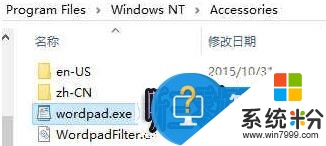
二、如沒有此目錄或文件不完整,請先找相同Widnows係統的電腦複製一份此文件夾到有故障的電腦上,然後點擊這裏下載注冊表修複文件,並導入注冊表。具體打開寫字板程序可以參考以下步驟來操作:
1、同時按下鍵盤Windows+R組合鍵;

2、調出的"運行"框中輸入write,或輸入wordpad,並點擊"確定";
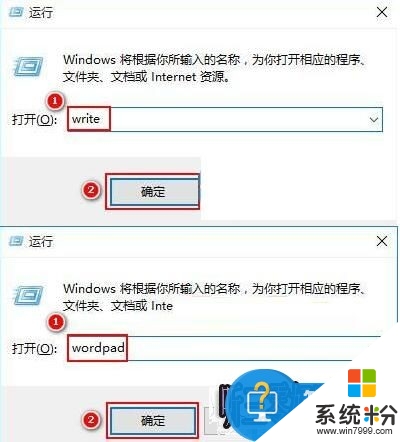
3、此時打開的窗口就是"寫字板"程序了;
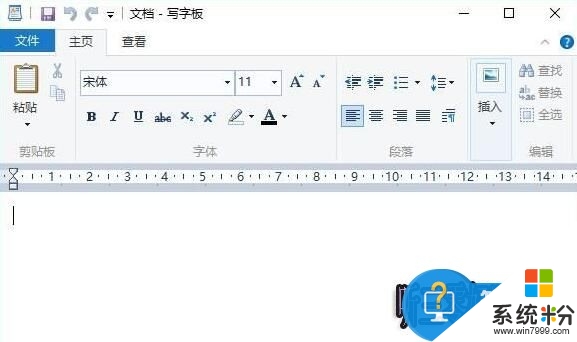
【win8寫字板功能怎麼打開】這就跟大家介紹完了,簡單的幾個步驟就能完成設置,那麼還有其他的ghost係統下載後使用出現了故障的話,歡迎上係統粉官網查看解決的方法。